7 Cara Menghapus Memori Dan Meningkatkan RAM Pada Windows

- 1449
- 106
- Dave Kreiger V
Terdapat beberapa perkara yang agak menjengkelkan seperti komputer yang mula berjalan perlahan.
Sebaik sahaja sistem operasi Windows 10, komputer Windows masih mempunyai masalah berjalan lebih perlahan dari masa ke masa.
Isi kandunganDalam artikel ini, anda akan mempelajari tujuh cara yang paling berkesan untuk membersihkan ingatan lama dan meningkatkan RAM yang ada dalam mesin Windows yang menderita masalah prestasi.
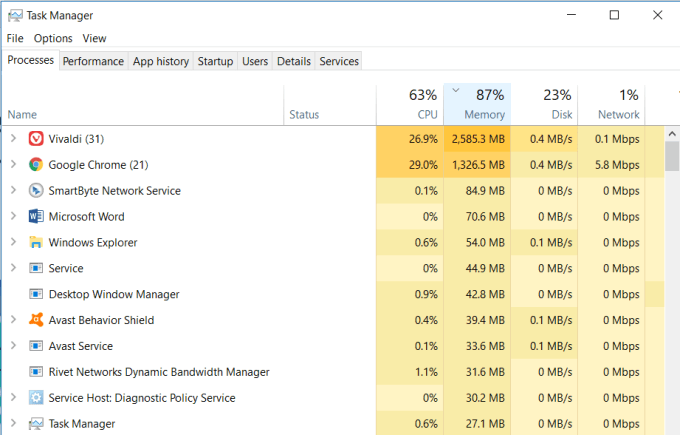
Semak proses sistem yang disenaraikan dalam pengurus tugas dan cari aplikasi masalah yang anda tidak kenali yang memakan RAM yang berlebihan.
- Klik kanan bar tugas Windows dan pilih Pengurus Tugas.
- Klik pada Proses tab.
- Susun proses dengan ingatan dan cari program di bahagian atas senarai yang anda tidak kenali.
Sekiranya anda melihat sebarang aplikasi masalah, masuk ke Panel kawalan, Klik pada Program dan ciri, dan nyahpasang aplikasi masalah tersebut.
2. Membersihkan program permulaan
Malangnya, menyelesaikan masalah ingatan dan membebaskan ram anda biasanya tidak begitu mudah. Dari masa ke masa, perisian yang anda pasang dan dilupakan boleh dimasukkan ke dalam sistem anda tetapi mungkin tidak memakan RAM secara berterusan.
Dalam kes ini, program ini tidak akan muncul di bahagian atas senarai dalam pengurus tugas. Walau bagaimanapun, mereka adalah sebahagian daripada senarai program yang dilancarkan setiap kali komputer anda bermula dan menyumbang kepada mengunyah RAM anda yang ada.
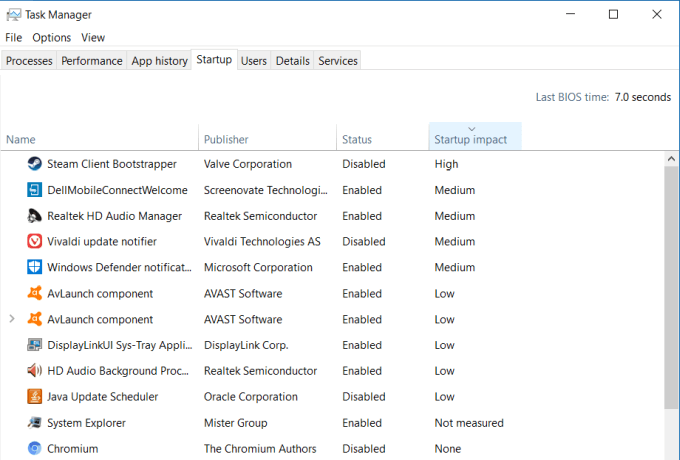
- Masih dalam pengurus tugas, klik pada Memulakan tab.
- Susun senarai dengan Impak permulaan medan.
- Kenal pasti aplikasi yang anda tidak kenali atau tidak memerlukan.
- Klik kanan pada aplikasi dan pilih Lumpuhkan.
Apabila setiap program ini dilancarkan, mereka memakan sedikit memori secara individu. Mereka semua berjalan di latar belakang dan memakan ram anda. Melumpuhkan mereka daripada berjalan pada permulaan yang menghalangnya daripada berlaku.
3. Fail halaman jelas di Shutdown
Bila -bila masa anda menutup komputer, RAM sistem sentiasa dibersihkan. Walau bagaimanapun, fail halaman yang disimpan pada cakera keras tidak.
Fail halaman adalah kawasan pemacu keras fizikal yang digunakan oleh sistem operasi sebagai ram tambahan apabila ram fizikal penuh. Memastikan bahawa fail halaman dibersihkan seperti RAM akan menjaga perkara yang bersih dan cekap pada masa akan datang anda memulakan komputer anda.
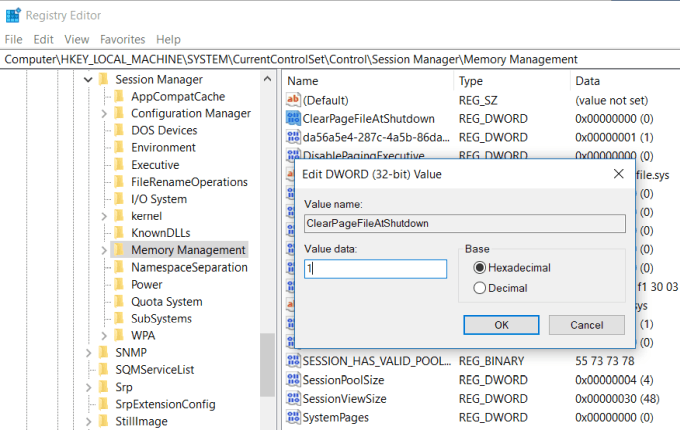
Anda boleh mengaktifkannya dengan menetapkan kunci pendaftaran ClearPageFileatShutdown kepada 1. Windows 10 mempunyai set ini hingga 0 secara lalai. Membolehkan ini mudah.
- Klik menu Mula dan taipkan Regedit. Klik pada Perintah Regedit Run.
- Ini akan membuka editor pendaftaran. Navigasi ke HKEY_LOCAL_MACHINE \ System \ CurrentControlset \ Control \ Sesi Pengurus \ Pengurusan Memori.
- Klik dua kali pada ClearPageFileatShutdown Kunci di sebelah kanan.
- Menetapkan Data nilai medan ke 1 dan klik okey.
Lain kali anda memulakan semula komputer anda, fail halaman akan jelas.
4. Periksa masalah pemacu peranti
Dari masa ke masa, pemacu peranti dikemas kini, dan pelbagai kemas kini Windows boleh membawa kepada fail pemandu yang korup atau konflik pemandu. Isu -isu ini kadang -kadang boleh menyebabkan kebocoran ingatan dan semakin lama komputer anda berjalan, boleh menyebabkan penggunaan RAM yang berlebihan.
Penting untuk memastikan sistem anda jelas mengenai masalah pemacu peranti. Anda boleh menyemaknya dengan cepat dengan menggunakan pengurus peranti.
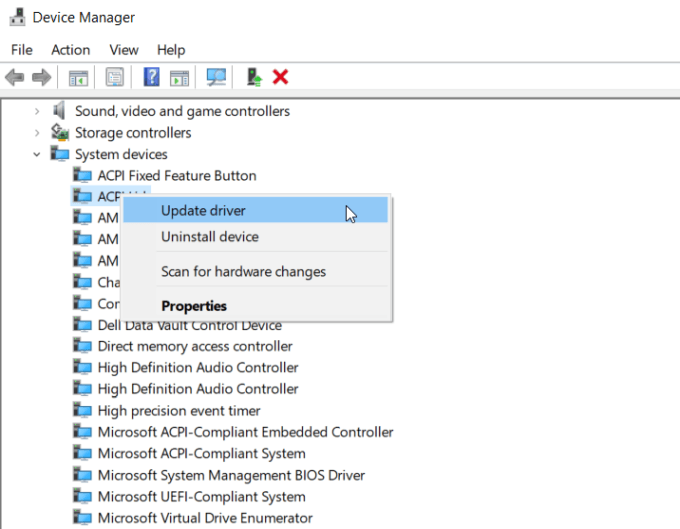
- Buka Panel kawalan dan klik dua kali Pengurus peranti.
- Kembangkan setiap cawangan di dalam pengurus peranti dan cari ikon tanda penjelasan kuning. Ini adalah amaran untuk masalah pemandu.
- Sekiranya anda melihat amaran, klik kanan pada peranti dan pilih Kemas kini pemacu.
Cuba biarkan sistem mencari pemacu terkini dalam talian jika anda boleh. Jika tidak, anda perlu melawat laman web pengilang dan memuat turun pemacu terkini.
Menjaga sebarang masalah peranti yang jelas dan semua pemacu anda dikemas kini akan memastikan sistem anda berjalan lancar dan pemandu tidak menyebabkan masalah ingatan.
5. Kurangkan kesan visual tingkap
Windows 10 dilengkapi dengan banyak kesan visual yang sibuk untuk tingkap, menu, petua dan banyak lagi. Sekiranya anda mempunyai banyak RAM, kesan visual ini bukan masalah.
Tetapi jika anda berjalan dengan minimum RAM yang tersedia, melumpuhkan kesan ini dapat meningkatkan memori yang tersedia.
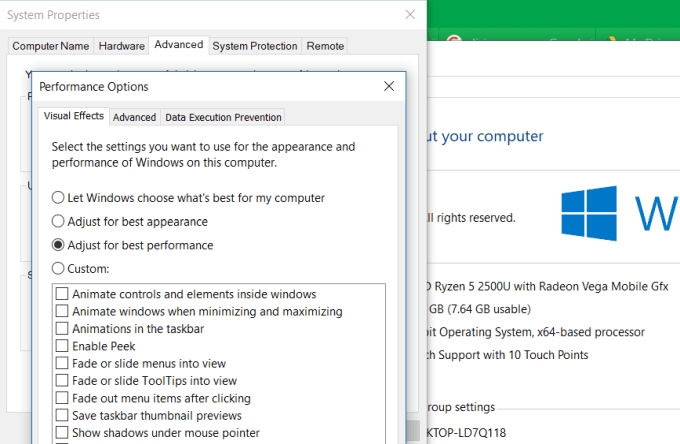
Untuk melumpuhkan kesan visual Windows:
- Buka File Explorer, klik kanan pada PC ini, dan klik pada Sifat.
- Di sebelah kiri tetingkap ini, klik Tetapan sistem maju.
- Di dalam Prestasi bahagian, klik Tetapan butang.
- Dalam tetingkap Pilihan Prestasi, pilih Sesuaikan untuk prestasi terbaik.
Anda akan melihat bahawa semua ciri animasi dilumpuhkan dengan tetapan ini. Sekiranya anda mahu, anda boleh memilih Adat, dan kemudian membolehkan mana -mana kesan visual yang anda tidak dapat hidup tanpa.
6. Cache memori siram
Semasa anda membuka dan menutup aplikasi dengan kerap, kadang -kadang program tertentu tidak melepaskan memori sistem dengan betul semasa ditutup. Dari masa ke masa, benang yatim ini memakan RAM dan membawa kepada prestasi sistem yang perlahan.
Terdapat jalan pintas yang sangat mudah yang anda boleh buat yang akan membuang cache memori dan membersihkan semua labah -labah lama yang hilang ingatan.
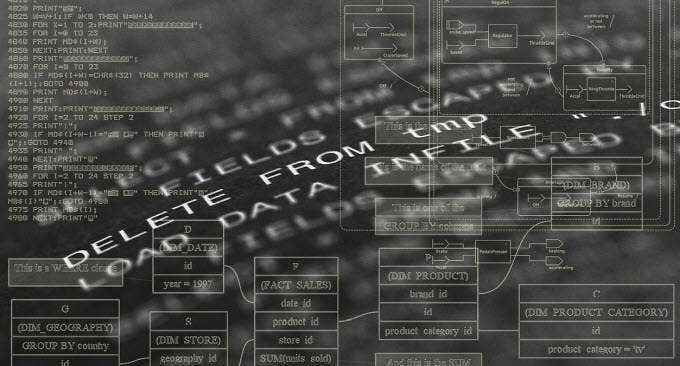
Pintasan ini adalah:
%Windir%\ System32 \ rundll32.EXE Advapi32.DLL, Processidletasks
Sekiranya anda tidak pasti bagaimana untuk mengkonfigurasi pintasan ini, anda boleh membaca panduan untuk membuang cache memori yang akan memandu anda melalui semua langkah.
7. Tambah lebih banyak RAM
Sudah tentu, salah satu cara paling mudah untuk membebaskan lebih banyak ingatan adalah untuk meningkatkan jumlah RAM yang ada.
Sekiranya anda tidak pasti jenis memori komputer anda, anda boleh menggunakan penasihat penting untuk menjalankan imbasan pada PC anda dan mencari memori terbaik untuk dibeli.

Imbasan cepat dan mudah, dan laman web yang dihasilkan akan menyenaraikan semua kad memori yang tersedia untuk sistem anda.
Memori adalah penting
Dari semua perkara yang boleh anda lakukan untuk meningkatkan prestasi komputer lama anda, tidak ada yang berkesan seperti membersihkan atau meningkatkan ram anda yang ada.
Kurang komputer anda perlu bergantung pada cakera keras dan fail halaman anda kerana ram fizikal penuh, semakin cepat komputer anda akan berkelakuan.
- « 15 alat diagnostik windows untuk meningkatkan kesihatan PC anda
- 21 CMD memerintahkan semua pengguna Windows harus tahu »

